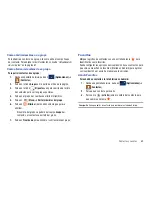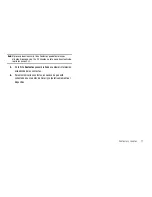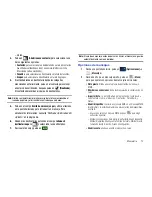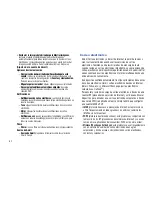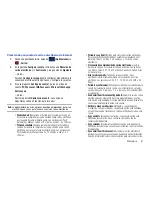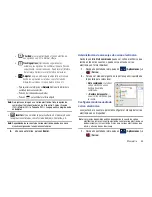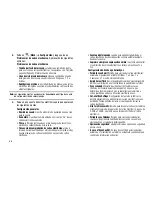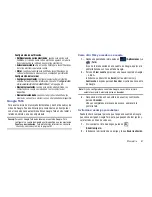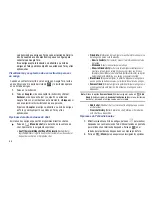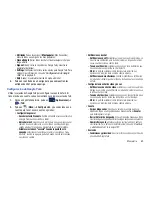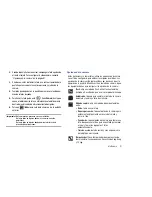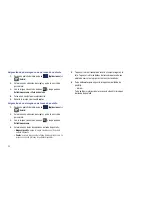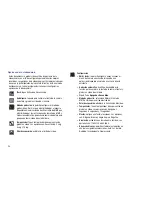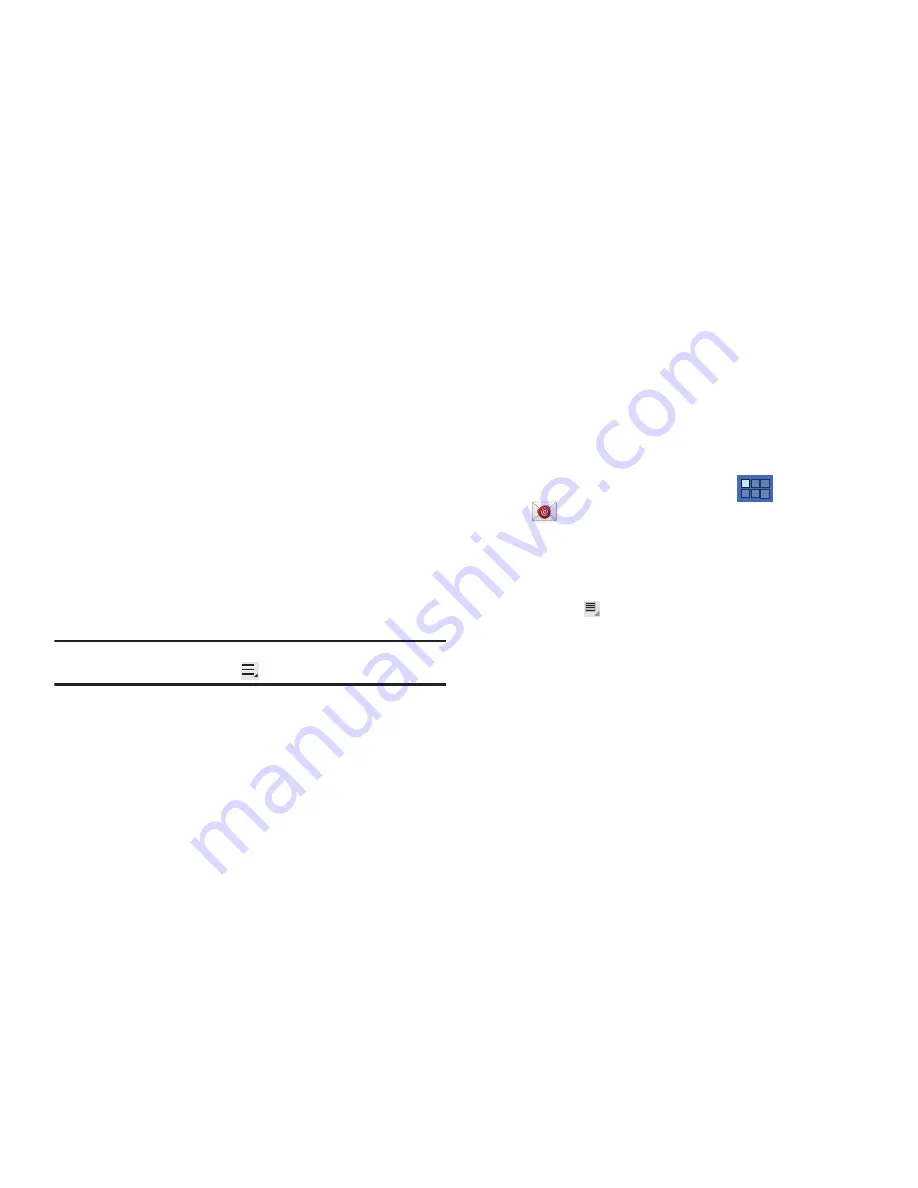
82
4.
Pulse en
Siguiente
para pasar a la siguiente pantalla, o pulse
en
Anterior
para ir a la pantalla de aplicaciones.
5.
En la pantalla
Configurar cuenta
, especifique la cuenta e
introduzca un nombre de pantalla para identificarse en la
cuenta.
•
El nombre de cuenta único se usa para diferenciar esta cuenta de
otras cuentas de correo electrónico a las que puede acceder con su
dispositivo.
•
Los mensajes para la cuenta aparecen en la ficha Buzón de entrada.
También puede ver información personal para la cuenta, recibos (si
ha configurado la cuenta para que devuelva recibos), información de
viaje y más (según la disponibilidad).
6.
Pulse en
Finalizado
para almacenar la nueva cuenta.
El dispositivo se comunicará con el servidor apropiado para
configurar su cuenta y sincronizar su correo electrónico. Una
vez terminado, su correo electrónico aparecerá en la bandeja
de entrada de la cuenta.
Nota:
Para configurar ajustes de una cuenta de correo electrónico en
cualquier momento, pulse en
(
Menú
)
➔
Configuración
.
Creación de un correo electrónico Microsoft Exchange
Email (Outlook)
Su dispositivo también proporciona acceso al servidor de Exchange
Outlook de su empresa. Si su empresa utiliza Microsoft Exchange
Server 2003 ó 2007, puede utilizar esa aplicación de correo
electrónico para sincronizar en forma inalámbrica su correo
electrónico, contactos e información de calendario directamente con
el servidor Exchange de su empresa.
1.
Desde una pantalla de inicio, pulse en
(Aplicaciones)
➔
(
Correo
).
2.
Si ya tiene configurada otra cuenta de correo electrónico:
•
Pulse en el campo del nombre de la cuenta (parte superior derecha)
para abrir la página con la lista completa de direcciones de correo
electrónico.
3.
Pulse en
(
Menú
)
➔
Configuración
➔
Añadir cuenta.
4.
Introduzca la información de su
Dirección de correo
electrónico
y su Contraseña.
Pulse en
Mostrar contraseña
para ver la contraseña según la
introduce.
• Dirección de correo electrónico
: su dirección de correo electrónico
de trabajo de Outlook.
• Contraseña
: por lo general, su contraseña de acceso a la red
(sensible a mayúsculas y minúsculas).
– o bien –
Pulse en
Configurar manual
para configurar manualmente la
conexión nueva de correo electrónico y configure los ajustes.